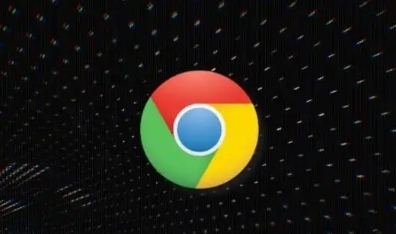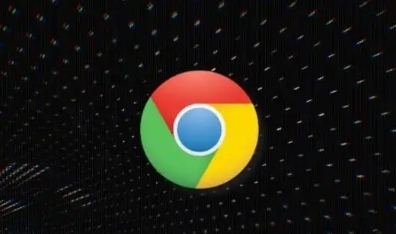
《Chrome浏览器视频播放问题全解:从诊断到解决》
在享受网络视频时,Chrome浏览器偶尔会出现播放问题,这些问题可能由多种因素引起。但别担心,通过一些简单的步骤,我们可以轻松解决这些问题,让视频播放恢复流畅。
一、检查浏览器兼容性与更新
1. 浏览器兼容性:确保你使用的Chrome浏览器版本是最新的。旧版本的浏览器可能不支持HTML5视频标签或某些现代视频格式。你可以通过点击浏览器右上角的菜单按钮(三个点),选择“帮助”>“关于Google Chrome”来检查并更新浏览器。如果使用的是64位系统,请确保安装的是64位的Chrome浏览器。
2. 视频播放软件更新:除了浏览器本身,你还需要确保视频播放软件也是最新的。这包括Flash Player(如果视频仍依赖Flash)、VLC、MPC-HC等本地播放器,以及Adobe Premiere Pro、Final Cut Pro等专业编辑软件。访问各自的官方网站下载并安装最新版本。
二、清除浏览器缓存与Cookies
1.
清除缓存:过多的
缓存文件可能会导致视频播放问题。打开Chrome浏览器,点击右上角的菜单按钮,选择“更多工具”>“清除浏览数据”。在弹出的对话框中,选择“所有时间”作为时间范围,勾选“缓存的图片和文件”以及其他你可能想要清除的项目,然后点击“清除数据”。
2. 清除Cookies:有时候,Cookies中的旧数据也可能干扰视频播放。在“清除浏览数据”对话框中,同样勾选“Cookies及其他网站数据”,然后点击“清除数据”。请注意,这可能会导致你在某些网站上需要重新登录。
三、禁用不必要的插件
1. 禁用插件:Chrome浏览器中的某些插件可能与视频播放产生冲突。尝试禁用这些插件,看看是否能解决问题。在浏览器地址栏中输入“chrome://plugins/”,这将列出所有已安装的插件。对于每个插件,你可以点击“禁用”链接来禁用它。或者,你也可以在地址栏中输入“chrome://extensions/”,管理已安装的扩展程序,并尝试禁用那些可能影响视频播放的扩展。
2. 使用
无痕模式:如果你不确定是哪个插件或扩展导致的问题,可以尝试使用Chrome的无痕模式来观看视频。在无痕模式下,浏览器不会加载任何插件或扩展,从而帮助你确定问题是否由此引起。要启动无痕模式,请点击浏览器右上角的菜单按钮,选择“新建无痕窗口”或按“Ctrl+Shift+N”(Windows/Linux)/“Cmd+Shift+N”(Mac)。
四、检查视频格式与编码
1. 支持的视频格式:并非所有视频格式都能在Chrome浏览器中直接播放。常见的受支持格式包括MP4(带有H.264编码)、WebM和Ogg。如果你的视频不是这些格式,你可能需要转换它。有许多在线工具和桌面软件可以帮助你完成这一任务。
2. 视频编码:即使视频格式正确,如果编码不受支持,也可能导致播放问题。确保你的视频使用了广泛支持的编码标准,如H.264(对于MP4)或VP8/VP9(对于WebM)。
五、检查网络连接与设置
1. 网络速度与稳定性:网络速度慢或连接不稳定会影响视频加载和播放。确保你的网络连接稳定且速度足够快。你可以尝试关闭其他占用带宽的应用程序或设备,以减少网络拥堵。
2. 代理服务器与VPN:如果你使用了代理服务器或VPN服务,尝试关闭它们,因为这有时也会影响视频播放。特别是免费的VPN服务,它们可能会限制访问某些视频内容或导致缓冲问题。
六、调整浏览器设置
1. 硬件加速:启用GPU硬件加速可以提升视频播放性能。在Chrome浏览器中,点击右上角的菜单按钮,选择“设置”>“高级”>“系统”>“使用
硬件加速模式(如果可用)”。勾选此选项后,重启浏览器。
2. Flash设置:虽然现代浏览器已经逐渐淘汰Flash技术,但某些旧网站仍可能依赖于Flash来播放视频。在Chrome浏览器中,你可以通过访问“chrome://settings/content/flash”来管理Flash设置。确保Flash Player是最新版本,并根据需要允许或禁止特定网站的Flash内容。
综上所述,通过以上步骤,你应该能够解决在使用Chrome浏览器播放视频时遇到的大多数常见问题。如果问题依然存在,建议查看浏览器的
开发者工具控制台以获取更详细的错误信息,或者联系视频内容的提供者寻求帮助。